
PHP 편집자 Xigua가 WPS 문서에 페이지 번호를 추가하는 방법을 소개합니다. WPS 문서에서 다음과 같은 간단한 단계를 통해 페이지 번호를 추가할 수 있습니다. 먼저 WPS 문서를 열고 메뉴 표시줄에서 "삽입" 옵션을 선택한 다음 "페이지 번호" 드롭다운에서 "하단 중간"을 선택합니다. -다운 메뉴” 또는 다른 위치에서 페이지 번호를 설정하고, 마지막으로 “확인”을 클릭하면 페이지 번호 추가가 완료됩니다. 이러한 간단한 단계를 통해 WPS 문서에 페이지 번호를 쉽게 추가하여 문서의 전반적인 전문성을 향상시킬 수 있습니다.
wps를 연 후 메뉴 바에서 삽입을 클릭한 후 페이지 번호 버튼을 클릭하세요. 이때 페이지 번호가 삽입되었음을 알 수 있습니다.
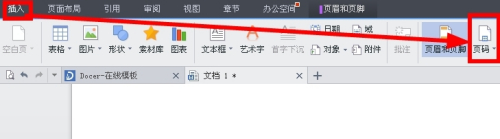
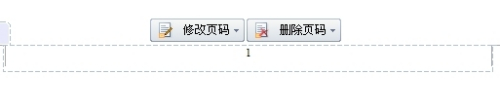
페이지번호를 클릭하시면 페이지번호를 조작하실 수 있습니다.
현재 페이지 번호를 수정하려면 페이지 번호를 수정하고, 선택적으로 삭제하려면 페이지 번호를 삭제하세요.
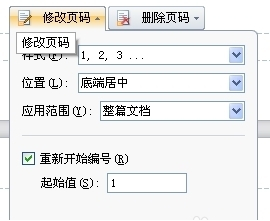
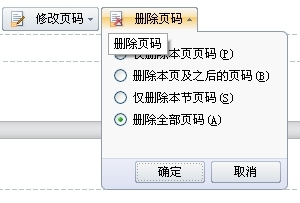
첫 번째 단계에서 페이지를 클릭하면 이미 전체 기사에 페이지 번호가 추가되어 있습니다.
세 번째 페이지부터 페이지 번호를 설정해야 한다면?
첫 번째 단계는 전체 페이지의 페이지 번호를 삭제하는 것입니다. 아래와 같이
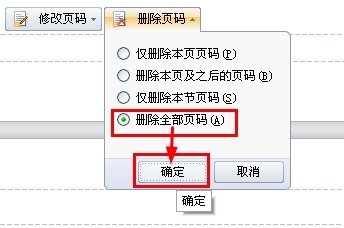
페이지를 삭제한 후 페이지 번호를 삽입해야 할 페이지로 마우스를 드래그한 후 페이지 번호를 다시 삽입하세요.
세 번째 페이지부터 페이지 번호를 삽입하려는 경우 먼저 세 번째 페이지로 드래그한 다음 클릭하여 페이지 번호를 삽입하고 해당 페이지 이상을 해당 범위로 선택하고 시작 값을 1로 설정합니다. 세부 사항은 다음과 같습니다. 아래 그림과 같이
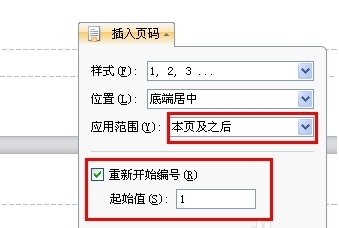
삽입 후 세 번째 페이지부터 초기값이 1인 페이지 번호가 삽입됩니다. 스크린샷 찍기가 쉽지 않으니 직접 해보셔도 됩니다.
모든 페이지에 페이지 번호가 필요하지만 세 번째 페이지 번호는 1부터 시작해야 하고 처음 두 페이지의 페이지 번호를 유지하려면 어떻게 해야 할까요?
첫 번째 단계에서 페이지 번호를 직접 드래그하여 3페이지로 이동한 다음 아래와 같이 페이지를 수정합니다.
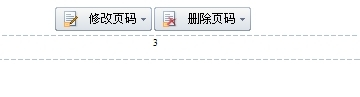
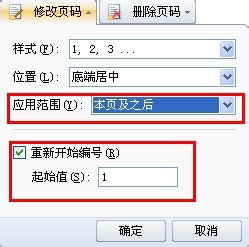
위 내용은 WPS 문서에 페이지 번호를 추가하는 방법의 상세 내용입니다. 자세한 내용은 PHP 중국어 웹사이트의 기타 관련 기사를 참조하세요!